Aspel SAE: Como instalar y activar el servidor de licencias si no se instala correctamente
Aspel: Como instalar y activar el servidor de licencias si no se instala correctamente
En ocasiones al instalar algún sistema de paqueteria de Aspel (Aspel SAE, Aspel Banco, Aspel COI, Aspel NOI), el usuario puede experimentar problemas con el servidor de licencias. En particular he visto que en los nuevos sistemas de servidores ejecutando a 64bits el servidor de licencias de Aspel (SevLicASP.exe) no se instala y ejecuta después de la instalación como debiera. Inclusive ahora que estoy empleando la nueva familia de programas (SAE 6.0, COI 7.0, NOI 7.0 y Banco 4.0) el problema aun persite.
Los efectos de este problema es que aunque activen el servidor de licencias por medio del programa, solo un usuario es capaz de acceder el programa a la vez ya que el servidor de licencias no está funcionando.
Para instalar el servidor de licencias de Aspel simplemente hay que seguir las siguientes instrucciones:
- Abrir una terminal / Línea de comandos como administrador (ejecutar CMD como administrador)
- De ahí proseguir a explorar hacia la ruta: C:\Windows\SysWow64
- Ejecutar la siguiente línea de comandos:
ServLicAsp /install
- Confirmar que el servicio sea activado mediante la siguiente ventana de confirmación:

- Ve a la consola de administración de servicios y asegúrate que «Licencias de usuarios Aspel» aparezca ahí y que este el servicio iniciado.
- Abra el programa de Aspel que quiera tener en modo de multi-usuario
- Cierre todas las ventanas
- Vaya a Utilerias -> Servidor de Licencias
- Seleccione la casilla «Activar el servicio de licencias de usuario adicionales». De click en Aceptar.
Como leer más fácilmente el Registro de Sucesos
Simplemente hay que abrir un archivo de registro que se encuentra en la misma ruta para poder ver los diferentes sucesos. Como podrán observar en el Monitor de licencias, el espacio disponible es muy pequeño y dificulta la lectura entera del archivo. Para abrir este archivo, simplemente hay que ir a la ruta C:\Windows\SysWOW64 y abrir el archivo ServLic.log como se muestra a continuación:
Posibles Problemas:
I. Si el servidor de licencias no esta instalado en el servidor de archivos, se requieren permisos especiales para poder ejecutarlo.
En el caso de que su servidor de archivos (Donde esta situado el DAC) no sea el mismo servidor donde se esta ejecutando el Servidor de Licencias de Aspel, usted probablemente se encontrara con el siguiente error:

Ejemplo en el cual se muestra un Error el cual indica que «No se logró registrar la serie: CODIGO_DE_SERIE»
Esto se debe a que el servidor de licencias ejecuta bajo una cuenta de seguridad local que no tiene permiso al servidor de datos donde se encuentran los archivos empleados para controlar el acceso y licencias a los programas Aspel. En este caso se recomienda crear una cuenta de dominio para el servicio que tenga el poder de acceder a la ruta de red donde se encuentra su DAC.
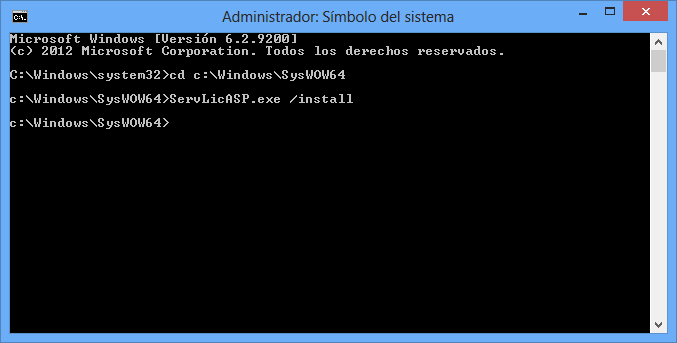

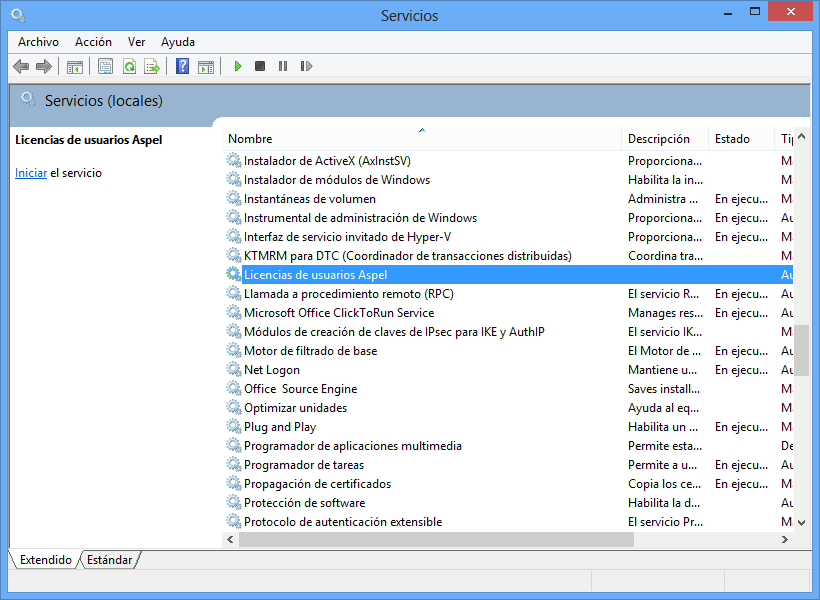


uno de los mejores ingenieros de los mejores de mundo pasar sabre
Buen día, gracias por la información. Acerca de lo que comentas al final del post, yo me encuentro con ese problema. Parece que el servidor de licencias no esta instalado en el DAC. Comentas que necesito darle permisos creando una cuenta dominio. Sin embargo no comentas como, puedes explicarlo o como busco en google para poder hacer eso que comentas?
Acabo de instalar aspel 8 en windows 10 y tengo ese error, tenia instalado el 7 y ese error no se me presentaba
Saludos
Al instalar el programa y ponerlo como cliente (Estación de trabajo) a querer seleccionar la carpeta para los archivos comunes no me deja seleccionar la ruta en la red, aunque por medios ya se puede entrar al servidor, hay alguna forma de instalar el programa y que tome la ruta del servidor.